MSTSC дозволяє встановити підключення до віддаленого робочого столу
- MSTSC дозволяє запускати клієнт Microsoft Remote Desktop для підключення до ПК на тому самому сервері.
- Тут ми пояснили повний синтаксис mstsc і значення кожного з його параметрів.
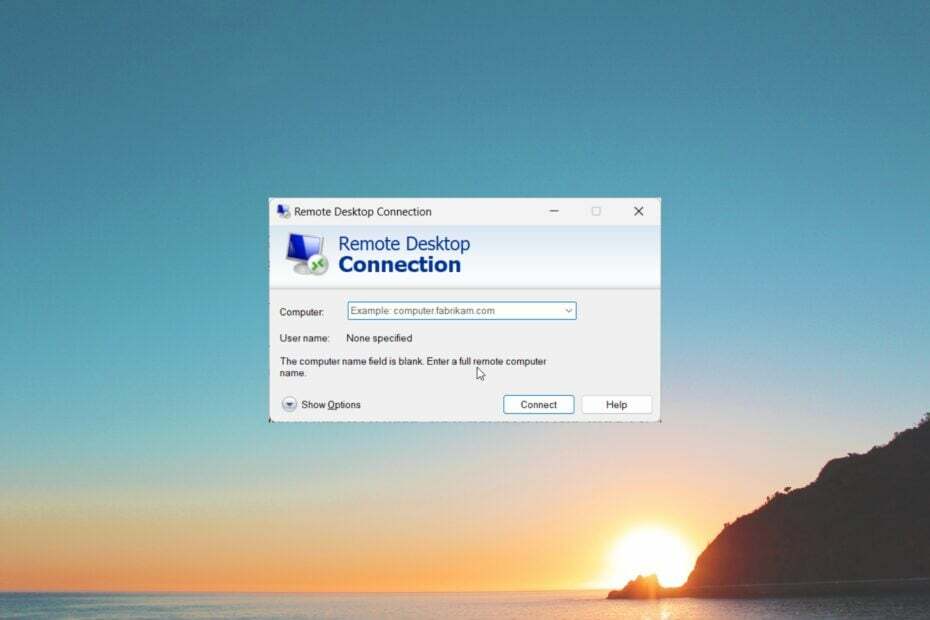
XВСТАНОВИТИ, НАТИСНУВШИ ЗАВАНТАЖИТИ ФАЙЛ
- Завантажте Restoro PC Repair Tool який поставляється із запатентованими технологіями (патент доступний тут).
- Натисніть Розпочати сканування щоб знайти проблеми з Windows, які можуть спричиняти проблеми з ПК.
- Натисніть Відремонтувати все щоб вирішити проблеми, що впливають на безпеку та продуктивність вашого комп’ютера.
- Restoro завантажив 0 читачів цього місяця.
Файл mstsc.exe знаходиться в Windows 11 у папці C:\System32\. MSTC розшифровується як Microsoft Terminal Service Client і є виконуваним файлом.
У цьому посібнику ми обговоримо деякі важливі речі, наприклад, що таке mstsc.exe і як його правильно використовувати. Давайте приступимо до цього.
Для чого використовується mstsc.exe?
Віддалений робочий стіл — важлива функція Windows, якою користуються мільйони людей у всьому світі. За допомогою mstsc.exe або Microsoft Terminal Service Client (MSTSC) можна запустити Клієнт Microsoft Remote Desktop (RDP)..
Це означає, що ви можете використовувати команду mstsc для встановлення віддаленого з’єднання з чужим комп’ютером. Це може дозволити вам редагувати або налаштовувати речі так, ніби ви використовуєте їхній комп’ютер, перебуваючи там фізично.
Ви повинні бути в тій самій мережі, щоб встановити віддалене підключення. Команда mstsc запускається за допомогою командного рядка Windows, і вона життєво важлива для керування робочим столом.
Який синтаксис для команди mstsc?
Синтаксис команди mstsc такий:
mstsc.exe [
mstsc.exe /редагувати
Нижче наведено базове розуміння загальних параметрів mstsc:
| Параметр | опис |
|---|---|
| Назва .rdp файл, необхідний для підключення. | |
| /v: |
Визначає віддалений комп'ютер або номер порту, до якого потрібно підключитися. |
| /g: | Це сервер RD Gateway, який використовуватиметься для підключення. Потрібно, лише якщо вказано віддалений комп’ютер кінцевої точки /v. |
| /admin | Для встановлення підключення від імені адміністратора. |
| /f | Щоб переглянути віддалений робочий стіл у повноекранному режимі. |
| /w: | Щоб указати ширину вікна віддаленого робочого столу. |
| /h: | Щоб визначити висоту вікна віддаленого робочого столу. |
| /public | Запускає Remote Desktop у публічному режимі, де паролі та растрові зображення не кешуються. |
| /multimon | Налаштовує макет монітора сеансу служб віддаленого робочого стола, ідентичний конфігурації на стороні клієнта. |
| /л | Перелічує монітор, підключений до локального ПК, і ідентифікатор, пов’язаний з кожним монітором. |
| /edit | Відкриває вказане .rdp файл для редагування. |
| /restrictedAdmin | У цьому режимі ваші облікові дані не надсилаються на віддалений ПК. |
| /remoteGuard | Цей режим запобігає надсиланню облікових даних на віддалений ПК. |
| /prompt | Запитує облікові дані під час підключення до віддаленого ПК. |
| /shadow: | Визначає ідентифікатор сеансу для тіні. |
| /control | Дозволяє контролювати сеанс під час відтінку. |
| /noConsentPrompt | Дозволяє контролювати тінізацію без згоди користувача. |
| /? | Відображає довідку на CMD. |
- Виправлення: захист локального органу безпеки вимкнено у Windows 11
- Як змінити розмір розділу без втрати даних [3 безпечних способи]
Як запустити mstsc.exe?
- Натисніть перемога + Р ключі, щоб відкрити бігти діалог.
- Тип mstsc і натисніть Введіть.
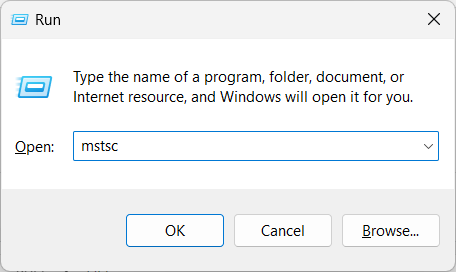
(Якщо ви хочете відкрити віддалене підключення в повноекранному режимі, вам потрібно ввести mstsc.exe /f. Крім того, ви можете використовувати наведені вище параметри як переваги, як зазначено вище.) - Введіть ім’я комп’ютера або IP-адресу віддаленого робочого столу та натисніть Підключитися.
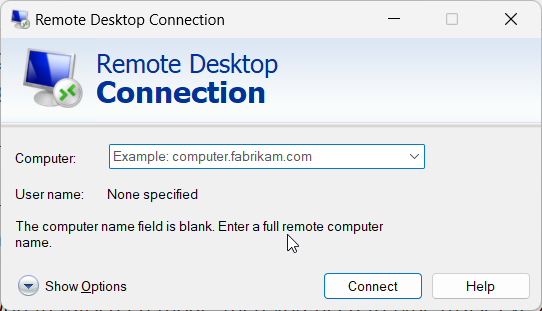
Давайте тепер розберемося, як увімкнути або вимкнути віддалений робочий стіл. Для цього перегляньте наступні два розділи.
Як увімкнути віддалений робочий стіл?
- Натисніть перемога ключ, щоб відкрити Почніть меню.
- ВІДЧИНЕНО Командний рядок від імені адміністратора.

- Введіть наведену нижче команду та натисніть Введіть.
reg add "HKLM\SYSTEM\CurrentControlSet\Control\Terminal Server" /v fDenyTSConnections /t REG_DWORD /d 0 /f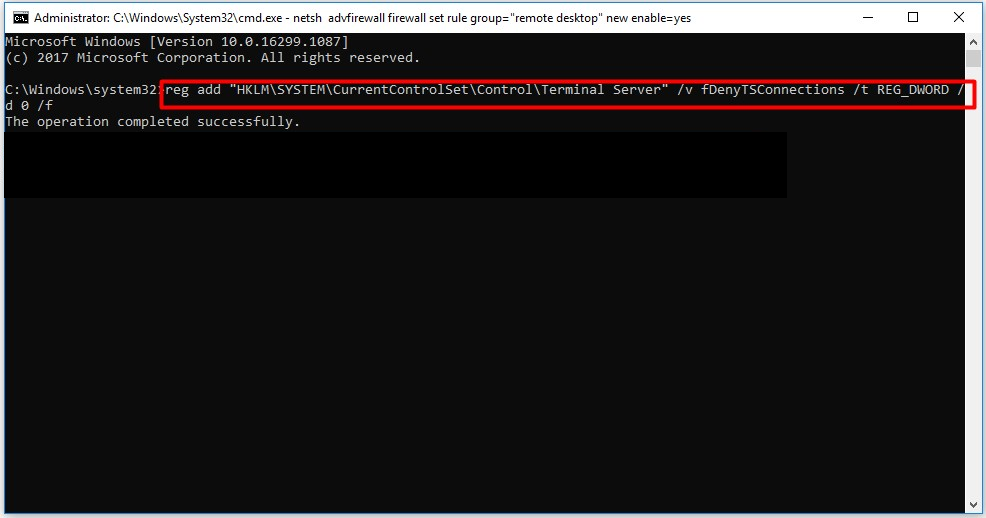
- Виконайте команду нижче, щоб увімкнути віддалений робочий стіл.
netsh advfirewall firewall set rule group="remote desktop" new enable=yes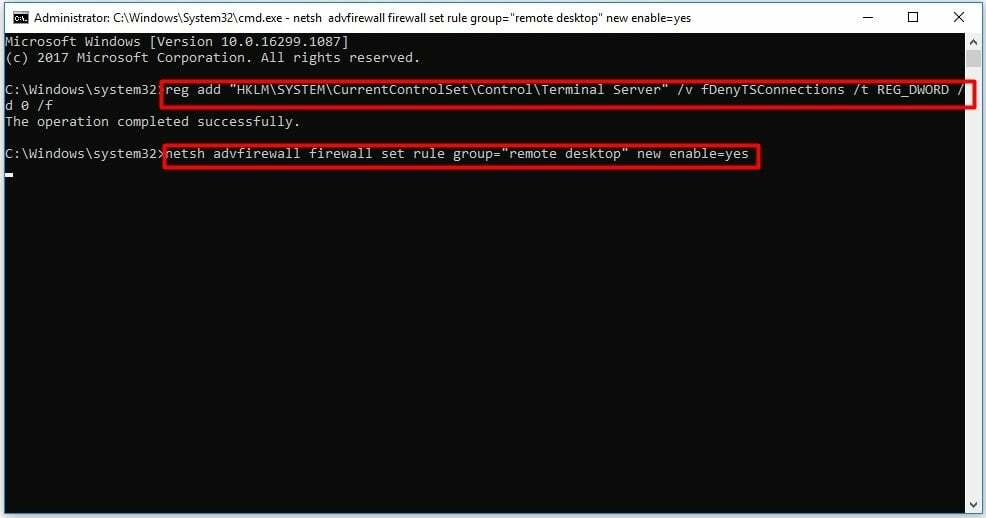
Як вимкнути віддалений робочий стіл?
- Натисніть перемога ключ, щоб відкрити Почніть меню.
- ВІДЧИНЕНО Командний рядок від імені адміністратора.

- Введіть наведену нижче команду та натисніть Введіть.
reg add "HKLM\SYSTEM\CurrentControlSet\Control\Terminal Server" /v fDenyTSConnections /t REG_DWORD /d 1 /f - Виконайте наведену нижче команду, щоб вимкнути віддалений робочий стіл.
netsh advfirewall firewall set rule group="remote desktop" new enable=No
Як я можу виправити збої mstsc.exe?
1. Запустіть сканування SFC
- Натисніть перемога ключ, щоб відкрити Почніть меню.
- ВІДЧИНЕНО Командний рядок від імені адміністратора.

- Виконайте наведену нижче команду.
sfc /scannow - Зачекайте, поки завершиться процес сканування SFC, і виправте пошкоджені файли.
- Перезавантажте ПК.
Коли ви стикаєтеся з аварійним завершенням роботи або помилкою mstsc.exe, ми пропонуємо вам виправити пошкоджені системні файли на вашому ПК. Це тому, що часто нові оновлення Windows можуть призвести до збою певних системних процесів.
Це все від нас у цьому посібнику. Дайте нам знати в коментарях нижче, якщо це допомогло вам зрозуміти, що таке mstsc.exe і як ви можете використовувати його для встановлення підключення до віддаленого робочого столу.
Виникли проблеми? Виправте їх за допомогою цього інструменту:
СПОНСОРОВАНО
Якщо наведені вище поради не допомогли вирішити вашу проблему, на комп’ютері можуть виникнути глибші проблеми з Windows. Ми рекомендуємо завантаження цього інструменту відновлення ПК (оцінка «Чудово» на TrustPilot.com), щоб легко їх вирішити. Після встановлення просто натисніть Розпочати сканування кнопку, а потім натисніть на Відремонтувати все.


